Како да уклоните апликацију
Након уклањања апликације, ваш рачунар и лични подаци биће незаштићени.
Апликација се уклања се помоћу чаробњака инсталације.
Како да уклоните апликацију из Windows 7 оперативног система
Како да уклоните апликацију из Windows 8 или новијег оперативног система
Уклањање укључује следеће кораке:
- Да бисте уклонили апликацију, морате да унесете лозинку за приступ поставкама апликације. Уколико не можете да одредите лозинку из било ког разлога, уклањање апликације биће забрањено. Након што унесете лозинку, кликните на Потврда.
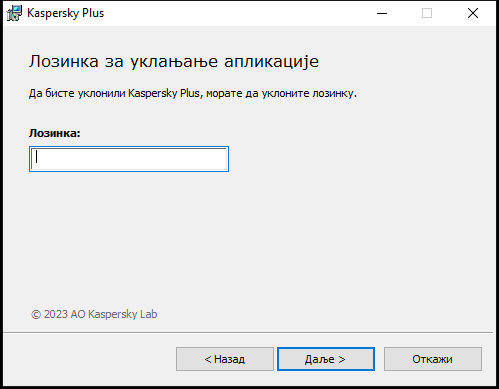
Прозор Унос лозинке
Овај корак је доступан само уколико је постављена лозинка за уклањање апликације.
- Чување претплате на вашем My Kaspersky налогу.
Током овог корака, можете да наведете да ли желите да сачувате претплату на свој My Kaspersky налог за будућу употребну.
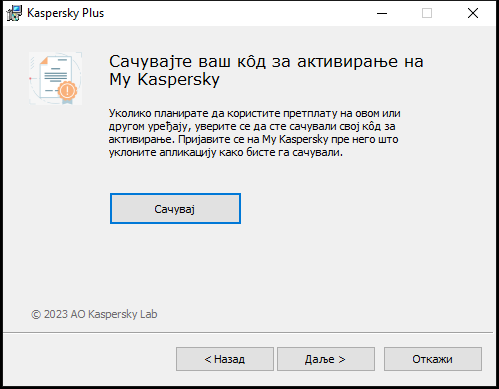
Прозор Чување кôда за активирање
- Уколико желите да сачувате претплату, кликните на дугме Сачувај.
- Кликните на дугме Даље >.
Приказаће се прозор са сачуваном претплатом.
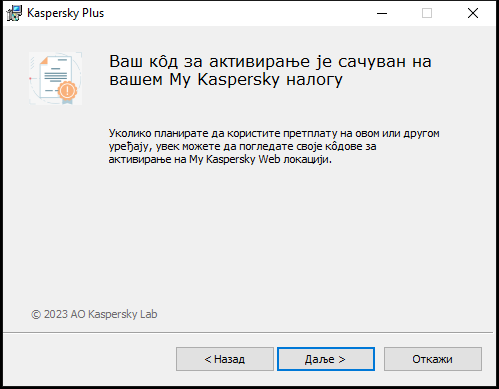
Прозор са сачуваном претплатом
- Кликните на дугме Даље >.
- Чување података за поновно коришћење
Током овог корака можете да одредите који подаци требају да се чувају, затим поново користе у апликацији приликом поновне инсталације исте (на пример у новијој верзији апликације).
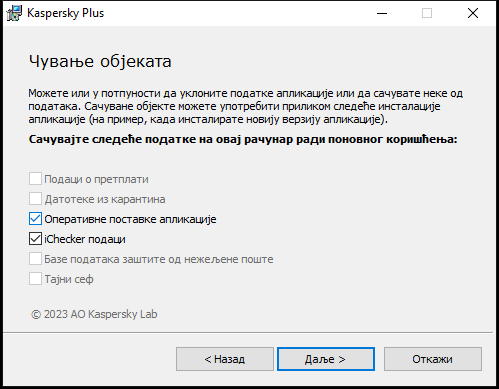
Прозор за чување поставки
Можете сачувати следеће податке:
- Подаци о претплати су скуп података који искључују потребу за активирањем апликације током инсталације, дозвољавајући вам да користите тренутну претплату, осим уколико претплата није истекла пре покретања инсталације.
- Датотеке из карантина су датотеке које је анализирала апликација и преместила у карантин.
Након што се апликација уклони са рачунара, датотеке из карантина постају недоступне. Потребно је да Kaspersky апликација буде инсталирана како бисте обавили операције над тим датотекама.
- Оперативне поставке апликације су вредности поставки апликације изабране приликом конфигурисања апликације.
Можете да извезете и поставке заштите из командне линије, користећи следећу команду:
avp.com EXPORT <назив_датотеке>.- iChecker подаци су датотеке које садрже информације о објектима који су већ анализирани помоћу iChecker технике.
- Базе података заштите од нежељене поште су базе података које садрже специмене нежељених порука које је додао корисник.
- Тајни сеф су датотеке смештене у складиште помоћу функције Тајног сефа.
Кликните на Даље > како бисте наставили са уклањањем апликације.
- Потврда уклањања
Пошто уклањање апликације угрожава безбедност вашег рачунара и ваших личних података, бићете упитани за потврду ваше намере за уклањањем апликације. Да бисте то урадили, кликните на дугме Уклони.
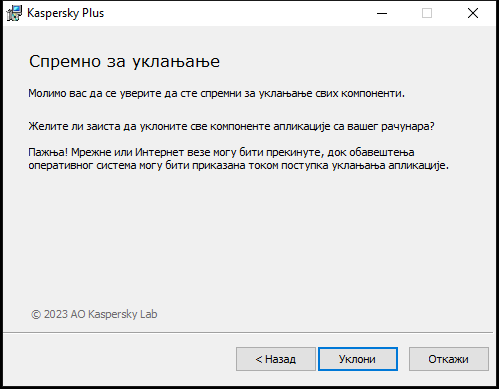
Прозор за потврђивање уклањања апликације
- Завршавање уклањања
У овом кораку чаробњак уклања апликацију са вашег рачунара. Сачекајте док се уклањање заврши.
Ова функција може бити недоступна у неким регијама.
Током уклањања апликације, морате поново покренути ваш систем. Уколико откажете поновно покретање, завршетак уклањања се одлаже све док се оперативни систем поново не покрене или док се рачунар не искључи, а затим поново укључи.
- Кликните на Да како бисте поново покренули рачунар.
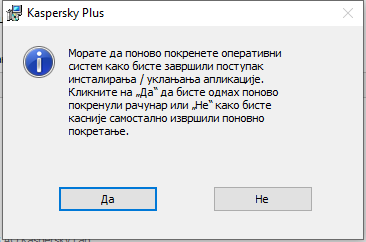
Прозор завршеног уклањања